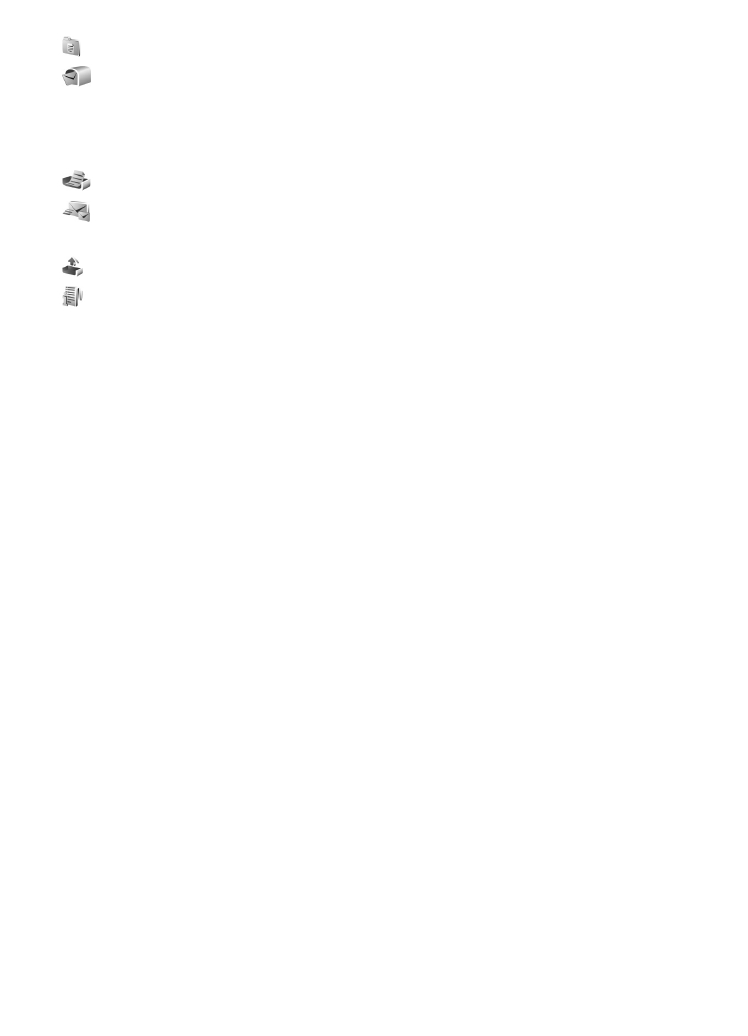
■ Skriva och skicka meddelanden
Enheten kan skicka textmeddelanden som är längre än begränsningen för ett enskilt
meddelande. Längre meddelanden skickas i en serie på två eller flera meddelanden.
Tjänstleverantören kan debitera enligt detta. Tecken som innehåller accenter eller andra
markörer och tecken från vissa språkalternativ kräver större utrymme vilket begränsar
antalet tecken som kan skickas i ett enskilt meddelande.
Det trådlösa nätet kan sätta en gräns för hur stora MMS-meddelanden som kan sändas.
Om en infogad bild överskrider denna storlek, kan enheten göra bilden mindre så att den
kan sändas via MMS.
Det är enbart enheter med kompatibla funktioner som kan ta emot och visa
multimediemeddelanden (MMS). Ett meddelande kan visas olika beroende på den
mottagande enheten.
Innan du kan skicka och ta emot SMS, MMS, e-postmeddelanden eller ansluta
till fjärr-e-postkontot måste du ange alla nödvändiga anslutningsinställningar.
Se ”Meddelandeinställningar”, sid. 38.
1. När du vill skapa ett meddelande väljer du Meny > Medd. > Nytt medd. och
en meddelandetyp. Om du vill skapa ett Ljudmeddelande se
”Ljudmeddelanden” sid. 33.
2. Tryck på bläddringsknappen för att välja mottagare eller grupper från
Kontakter eller skriv mottagarens telefonnummer eller e-postadress
i fältet Till. Avgränsa mottagarna med semikolon (;).
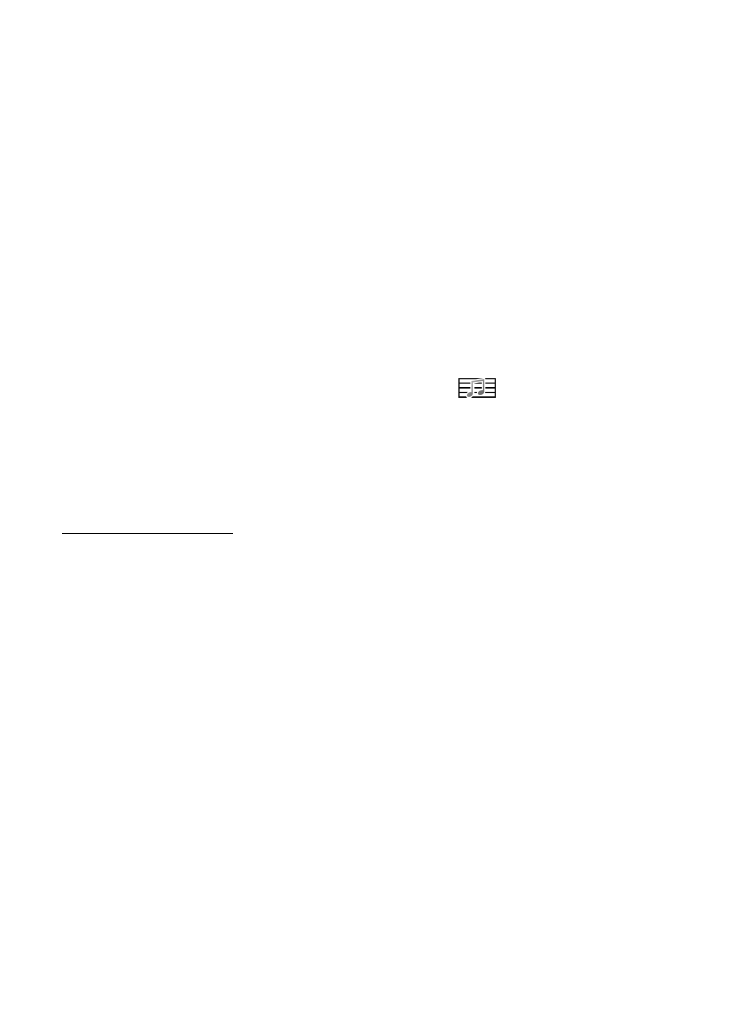
33
3. Om du skapar ett e-post- eller MMS-meddelande bläddrar du ned till
ämnesfältet och skriver meddelandets rubrik.
4. Bläddra nedåt till meddelandefältet och skriv meddelandet.
När du skriver textmeddelanden visar meddelandelängdsindikatorn hur många
tecken du kan skriva i meddelandet. 10 (2) innebär exempelvis att du kan skriva
ytterligare 10 tecken, och att texten kommer att skickas som två meddelanden.
Om du vill använda en mall för textmeddelandet väljer du Val > Infoga > Mall.
Om du vill skapa en presentation baserad på en mall och skicka den som ett
MMS väljer du Val > Skapa presentation. Om du vill använda en textmall för
MMS-meddelandet väljer du Val > Infoga objekt > Mall.
Om du vill lägga till ett medieobjekt till ett MMS väljer du Val > Infoga
objekt > Bild, Ljudklipp eller Videoklipp. Om du vill skapa och lägga till
ett nytt medieobjekt väljer du Val > Infoga nytt objekt > Bild, Ljudklipp,
Videoklipp eller Sida. När du lägger till ljud visas
.
Om du vill lägga till ett medieobjekt till ett e-postmeddelande väljer du Val >
Infoga > Bild, Ljudklipp, Videoklipp, Anteckning, Annat eller Mall.
5. Om du vill skicka meddelandet väljer du Val > Sänd.